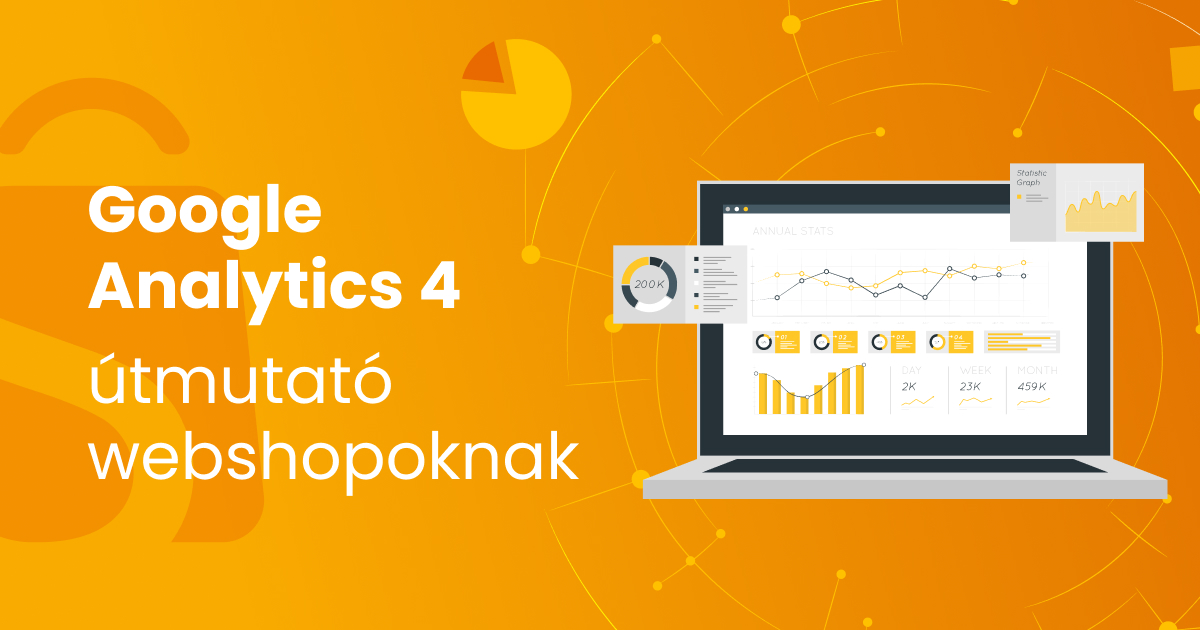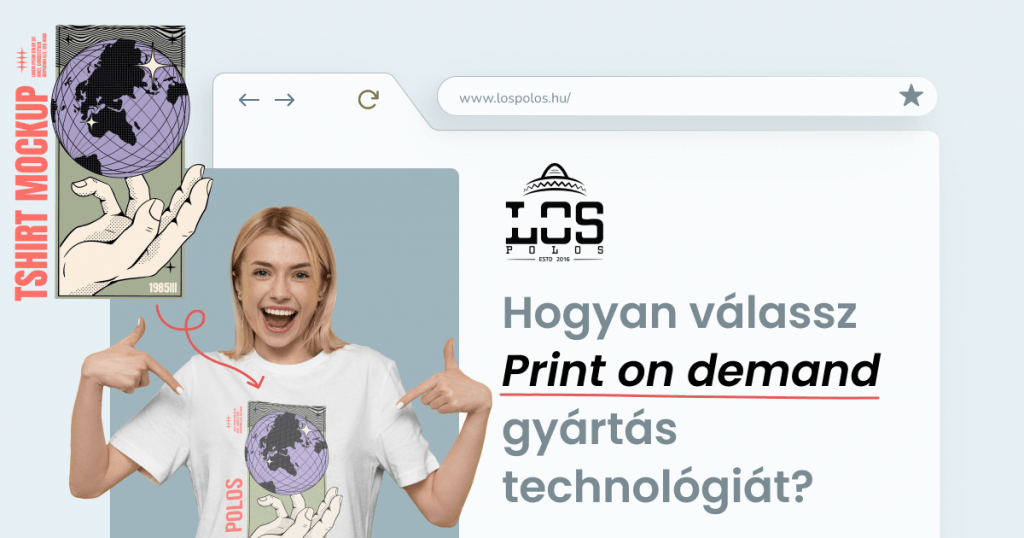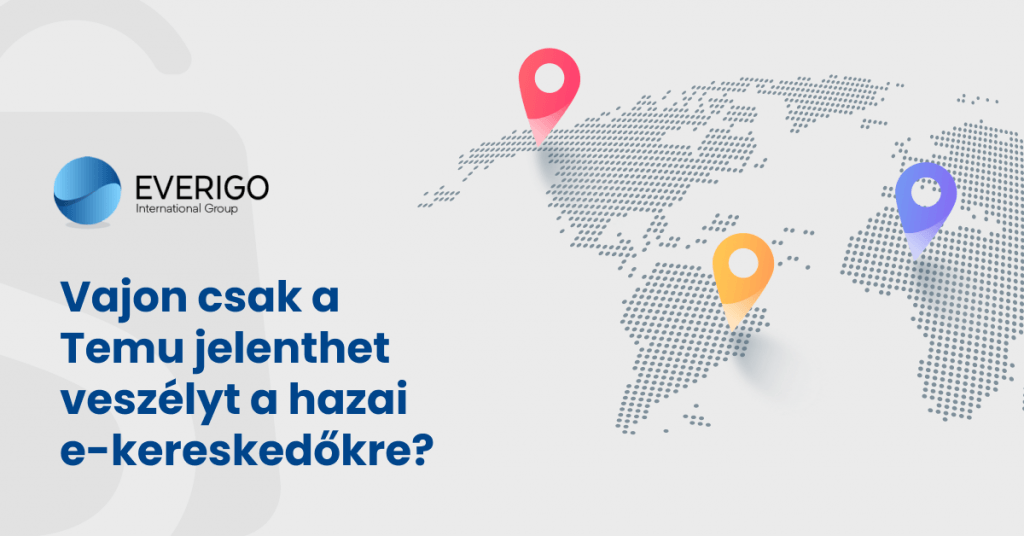A Google Analytics 4 átállás a webshopokat is érinti és minden e-kereskedőnek fel kell készülnie a változásokra. Pár héttel ezelőtt elérhetővé vált a GA4 összekötés a Shoprenter rendszerében. Ezt megelőzően Tag Manager segítségével lehetett beküldeni az adatokat, mostantól viszont 2 egyszerű lépéssel megoldható az összekötés.
- Miért is jó a GA4?
- Hogyan kell használni és értelmezni az adatokat?
- Hogyan lehet Shoprenteres webshophoz beállítani?
Ezekre a kérdésekre ad választ az alábbi videós segédletünk, melynek összefoglalóját írásos formában is elolvashatod a videó alatt.
A GA4 egy ingyenes analitikai szoftver, a sokak által ismert Universal Analytics jövője. Webáruház tulajdonosként kötelező a használata, nem lehet megkerülni, hogy ha szeretnél adatokat látni arról, hogy mi történik a webshopodban.
Átállás Google Analytics 4-re
2023. július 1-jétől az Universal Analytics új adatokat már nem fog rögzíteni. A korábbi adatokhoz viszont még hozzá lehet majd férni. Az említett időpont kezdve már csak az új, Google Analytics 4 (röviden: GA4) platformra érkeznek be az adatok.
Érdemes már most beállítani a Google Analytics 4 felületét, ne várjunk a jövő évi határidőig. Így már most tudunk adatokat gyűjteni az új platformon, ami az éves adatok összehasonlításánál lesz fontos.
Universal Analytics vs. Google Analytics 4
A két platform hasonló, de más logika mentén épül fel. Kell egy kis idő, míg a felhasználó megtanulja és megszokja azt, hogyan lehet a GA4-et úgy használni, mint az Universal Analytics-et.
A Google Analytics 4 egy letisztultabb, átláthatóbb felületet biztosít. Sokkal kevesebb a menüpont, de minden ugyanúgy mérhető, mint elődjénél, sőt annál még több minden tudunk mérni és elemezni.
A lényegi különbség a két platform között:
- Az Universal Analytics főleg URL alapon mért, azaz oldalbetöltéseket tudott vizsgálni.
- Ezzel szemben a GA4 már nemcsak oldalbetöltődést mér, hanem viselkedés alapján tudjuk elemezni, hogy mit csinálnak a webáruházunkban a látogatók. Ezt pedig az úgy nevezett eseményekkel tudjuk mérni.
Ezen kívül persze rengeteg különbség van még a két analitikai szoftver között, de a kezdéshez éppen elég annyi, hogy ha tudjuk, hogy a GA4 legnagyobb erőssége az események, illetve az abból származó sokkal több adat.
Események a GA4-ben
Az események olyan viselkedés mozzanatok, amik a webáruházunkon belül történnek. Mi történik általában egy weboldalon? A felhasználó megnyitja az oldalt / webáruházat, majd görget valamennyit, ideális esetben kattint is valahová.
Az Universal Analytics-nél ebből azt tudtuk mérni, hogy mennyi látogató (munkamenet) van, mennyi az oldalon eltöltött idő és a kattintást abban az esetben, ha másik URL-re navigálódott.
A GA4 ennél már sokkal több adatot mutat nekünk. Az oldalon belül történő kattintások is tudja mérni, még akkor is, ha nem történik másik URL-re átirányítás (pl. megjelenik egy popup, lefut egy lekérdezés az oldalon a gombra történő kattintásnál).
A Shoprenternél már előre definiáltunk és paramétereztünk eseményeket, így ezeket már nem kell manuálisan beállítani. A legfontosabb események:
- page_view
- user_engagement
- view_item
- scroll
- first_visit
- add_to_cart
- begin_checkout
- purchase
- stb.
Ha ennél többre van szükségünk és használunk Google Tag Managert, akkor ott is létrehozhatóak új, egyéni események, melyeket utána a Google Analytics 4-ben is tudunk már mérni.
Konverziók mérése
Egy webáruház esetében kiemelten fontos a konverzió nyomonkövetése. Google Analytics 4-ben bármelyik eseményt beállíthatjuk konverzióként (ajánlott többet is). A Shoprenter előre definiálva konverzióként rögzíti a purchase eseményt, de ajánlott akár a add_to_cart és a begin_checkout eseményeket is konverzióként beállítani.
Miután egy eseményt konverzióként jelöltünk meg, a beállítást követően kell 1-2 nap a Google-nek mire érzékeli és már mutat konverziós adatokat GA4-ben az adott eseményre.
GA4 használata és felépítése
Az új felületen az alábbi menüpontokat találjuk meg a bal oldali navigációs sávben:
- Főoldal
- Jelentések
- Felfedezés
- Hirdetés
- Beállítás
Nézzük meg közelebbről a fontosabb menüpontokat:
Jelentések
Ez lesz számunkra a legfontosabb menüpont, amelyet a leggyakrabban érdemes használni.
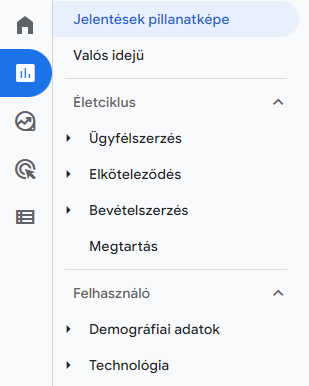
Az egyes menüpontokban az alábbiakat találjuk:
- Valós idejű: elmúlt 30 perc és a jelenleg történő viselkedések olyan szempontok szerint, mint ország, platform, eszköz, forrás, oldal, esemény, stb. Ezek alapján az adatok személyre szabhatóak és szűrhetőek.
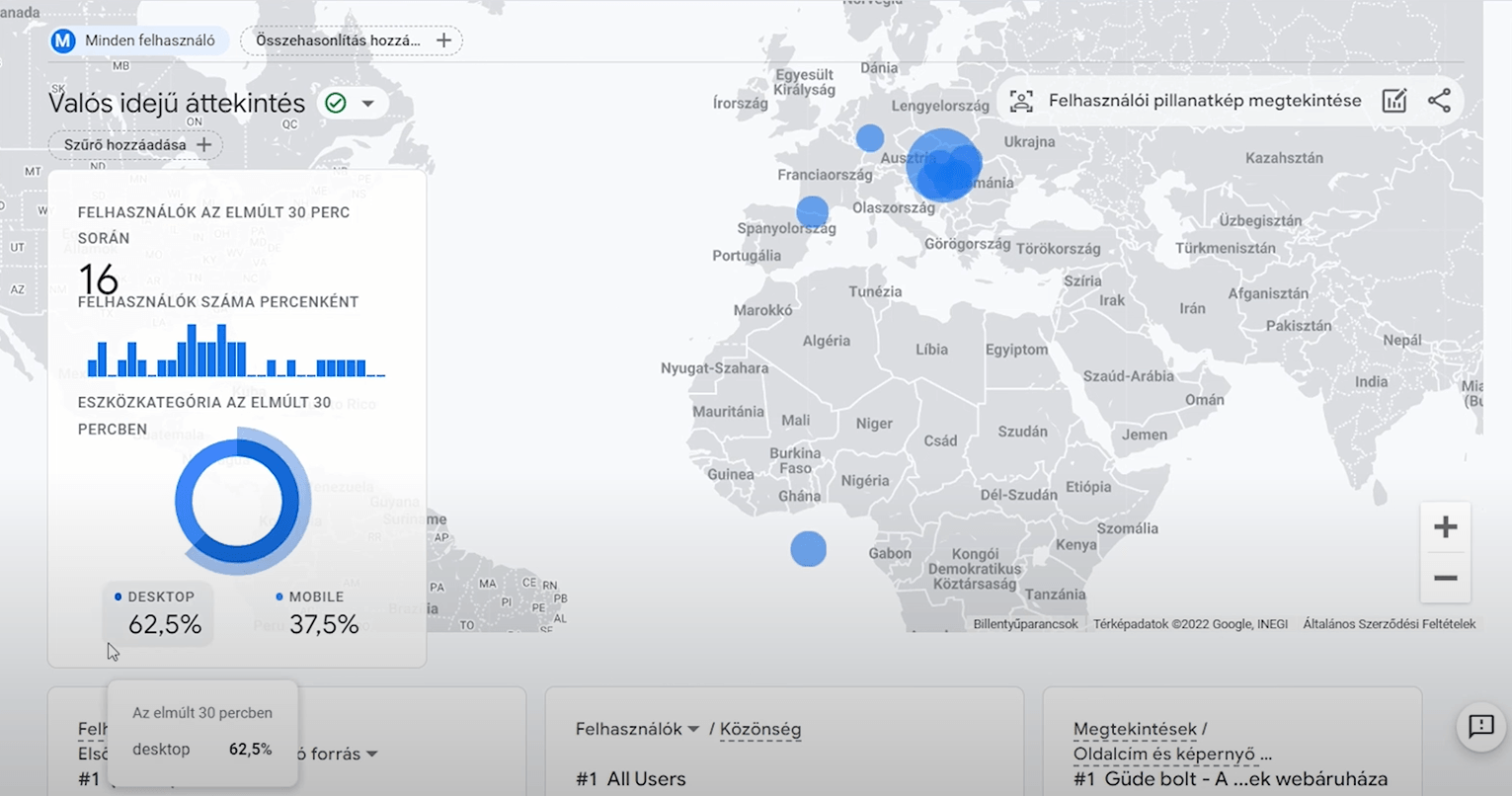
- Életciklus
- Ügyfélszerzés: Olyan kérdésekre ad választ, hogy hogyan (melyik csatornából) vált látogatóvá az adott user, ezt követően mit csinált a webshopban. 3 almenüpontja van:
- Ügyfélszerzés áttekintése: Általános adatokat mutat.
- Felhasználószerzés: Milyen csatornából érkezett a látogató / új felhasználó?
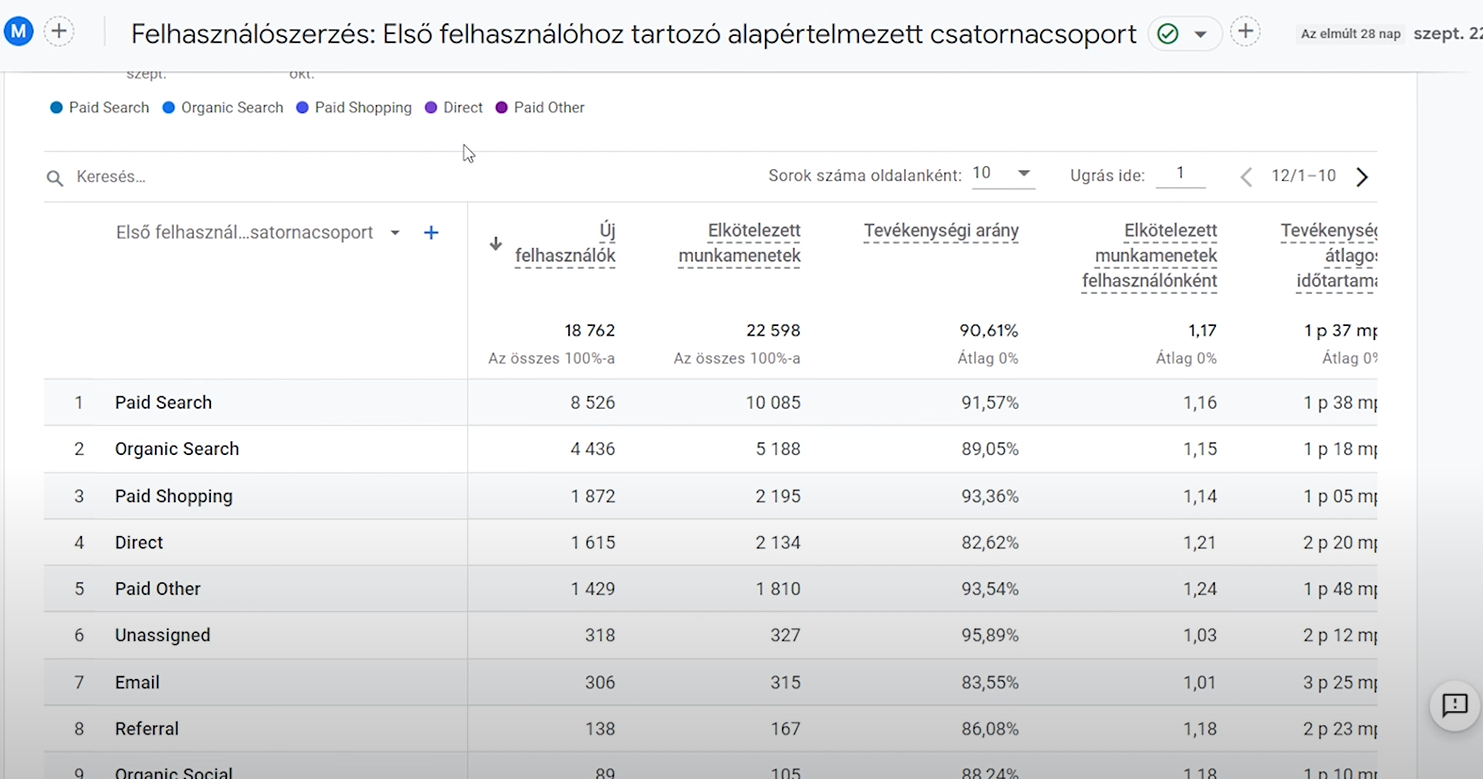
- Forgalomszerzés: További, mélyebb adatok.
- Elköteleződés: Megmutatja, hogy a felhasználók mennyire köteleződnek el a webshop iránt, mennyire potenciális vásárlók. Ezt az események segítségével tudjuk mérni, akár csatorna szintjén is.
- Elköteleződés áttekintés: Általános adatok.
- Események: Mik történtek a webshopban, mit csináltak a látogatók? (Itt fontos megjegyezni, hogy csak a purchase esemény hoz bevételt, így ne ijedjünk meg, ha a többi eseménynél 0 bevételt látunk).
Ez a menüpont mutatja be a felhasználó életútját és az eseményekre szűrve mélyebb elemzéseket tudunk elvégezni.
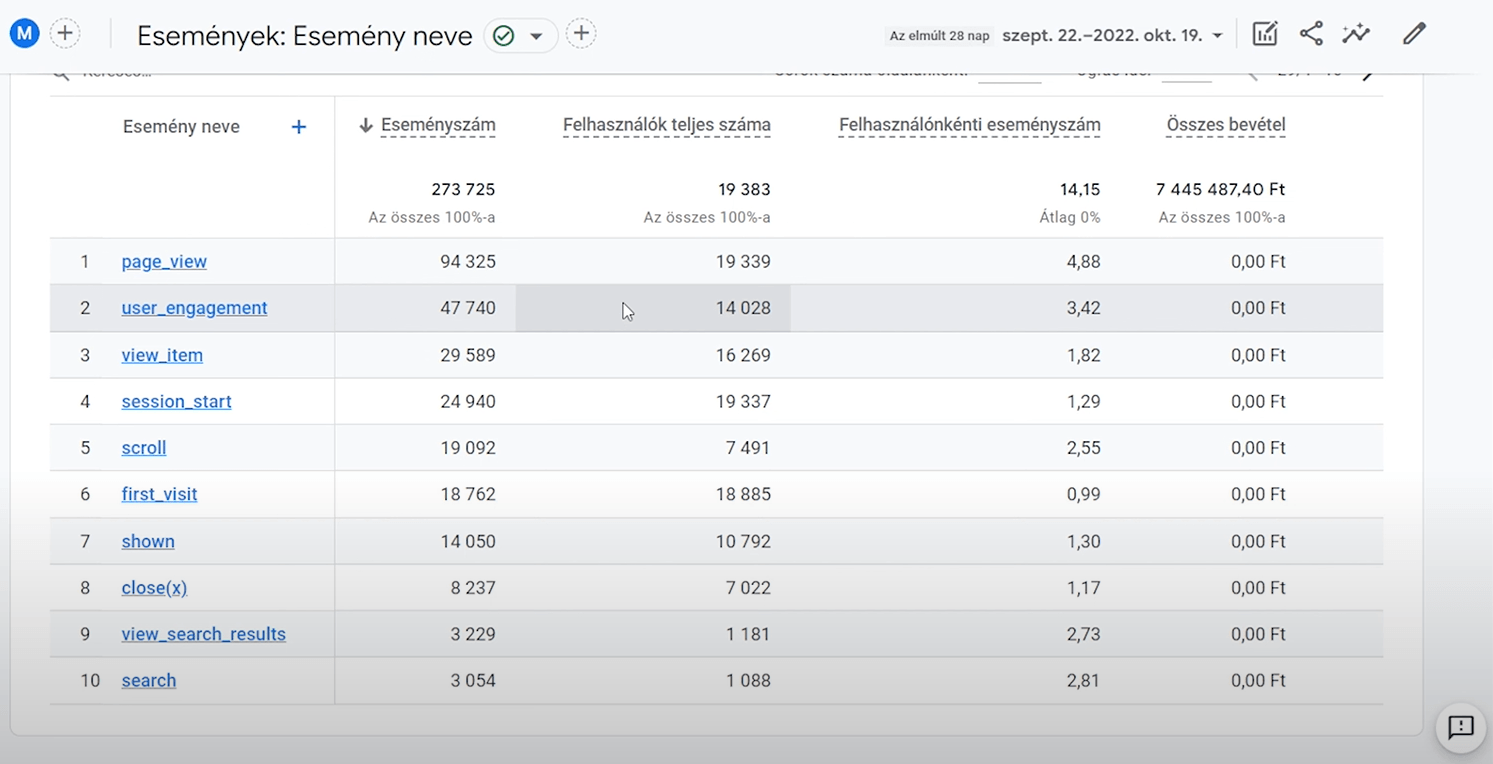
- Konverziók: A purchase eseményt vizsgálja, azaz amikor a vásárlás megtörtént és a köszönő oldal töltődik be a felhasználónak. Más eseményt is hozzá lehet adni konverzióként (sőt érdemes is), ahogy fentebb is említettük.
- Oldalak és képernyők: Melyik oldal felelős a konverzióért?
- Bevételszerzés
- Bevételszerzés áttekintése
- E-kereskedelmi vásárlások: Mennyi konverzió született adott időszakon belül és melyik termékből? Itt akár termékekre lebontott adatokat is láthatunk.
- Alkalmazáson belüli vásárlások: Ha nincs letölthető applikációnk, akkor ez nem lesz releváns.
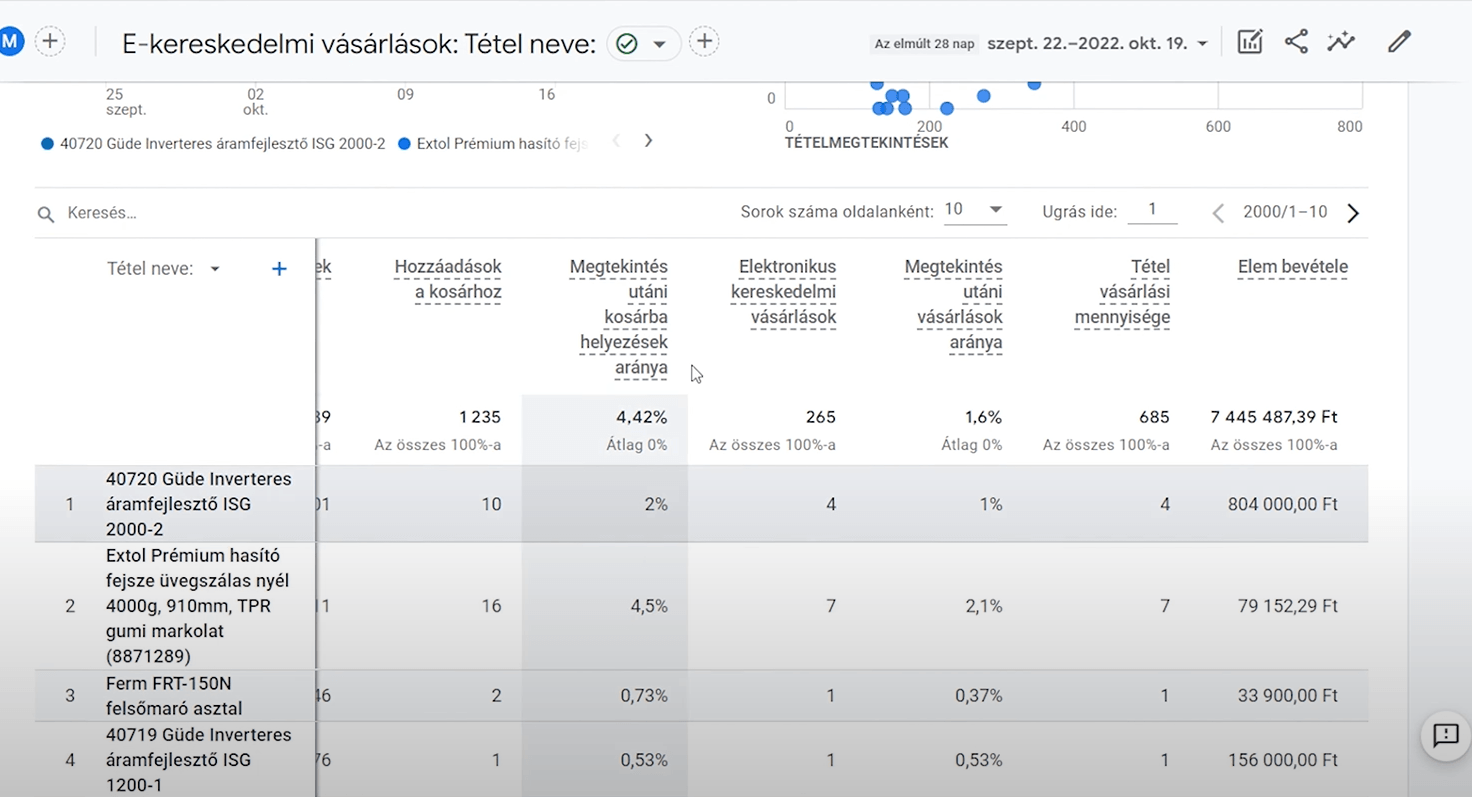
- Megjelenítői hirdetések: Az előzőhöz hasonló ez is.
- Megtartás: Mennyire elkötelezettek a látogatóink. Ez olyasmi, mint a Universal Analytics-ben a kohorsz elemzés. Meg tudjuk nézni, hogy mennyi visszatérő látogató lett az újakból napokra lebontva.
- Felhasználó
- Demográfiai adatok
- Demográfiai adatok áttekintése
- Demográfiai csoport: Ország, város, korosztály, stb.
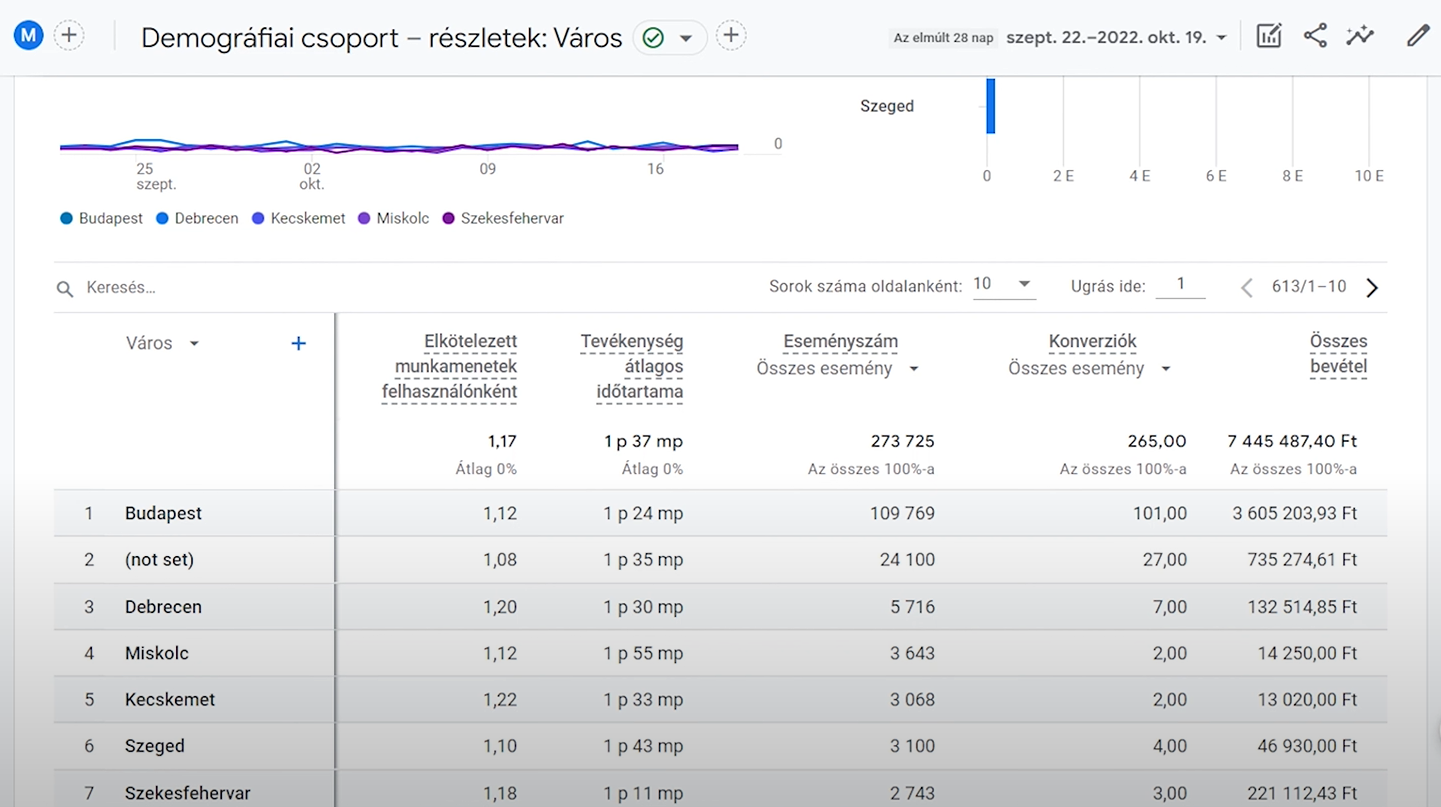
- Technológia: Használt eszköz, böngésző, képernyőfelbontás, mobil eszköz, stb.
- Technológia áttekintés
- Technológia részletei
Felfedezés
Egyedi riportok hozhatunk itt létre hasonlóképpen, mint a Data Studio-ban. Ilyen riport lehet például egy marketinges számára a felhasználói tölcsér vagy a hirdetés átfedések (Google és Facebook között).
Beállítás
Ebben a menüpontban tudunk személyre szabott beállításokat elvégezni.
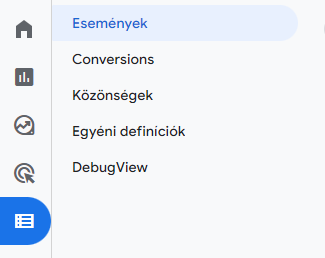
- Események: Ebben a menüpontban új eseményeket hozhatunk létre és a már meglévőeket tudjuk módosítani. Ezen felül egy kattintással könnyedén konverzióként jelölhetjük meg bármelyik eseményt.
Érdemes a fizetési folyamathoz konverziót beállítani (add_to_cart, begin_checkout események), ezáltal a kosárelhagyás is könnyen mérhető GA4-el. Így olyan kérdésekre is választ kaphatunk, mint pl. milyen csatornából érkező látogatók teszik kosárba a terméket vagy éppenséggel hagyják el a kosarat.
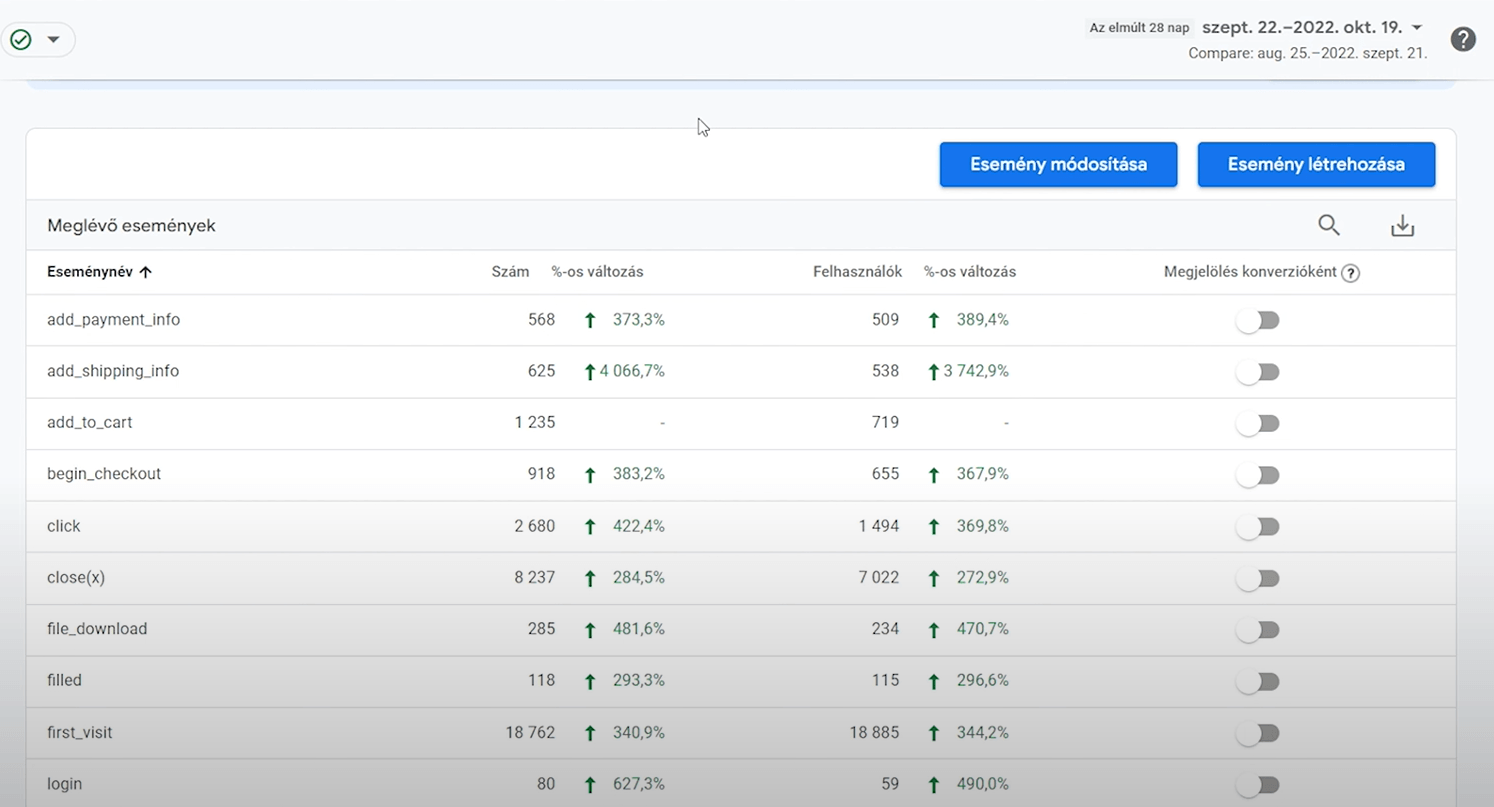
- Konverziók: Itt látjuk a már beállított konverziókat, de akár új konverziós eseményt létrehozhatunk ezen az oldalon.
- Közönség: Egyéni közönséget hozhatunk létre, melyek a részletesebb elemzésben lesznek a segítségünkre. Például:
- Kiválasztjuk a begin_checkout eseményt.
- Megadunk egy konkrét forrás/médium-ot (pl. facebook/cpc).
- Beállítunk egy kívánt időintervallumot (pl. 30 nap).
- Kizárjuk a purchase eseményt.
Ezt az egyéni közönséget használhatjuk arra, hogy a jelentéseknél csak erre a közönségre szűrve lássuk az adatokat.
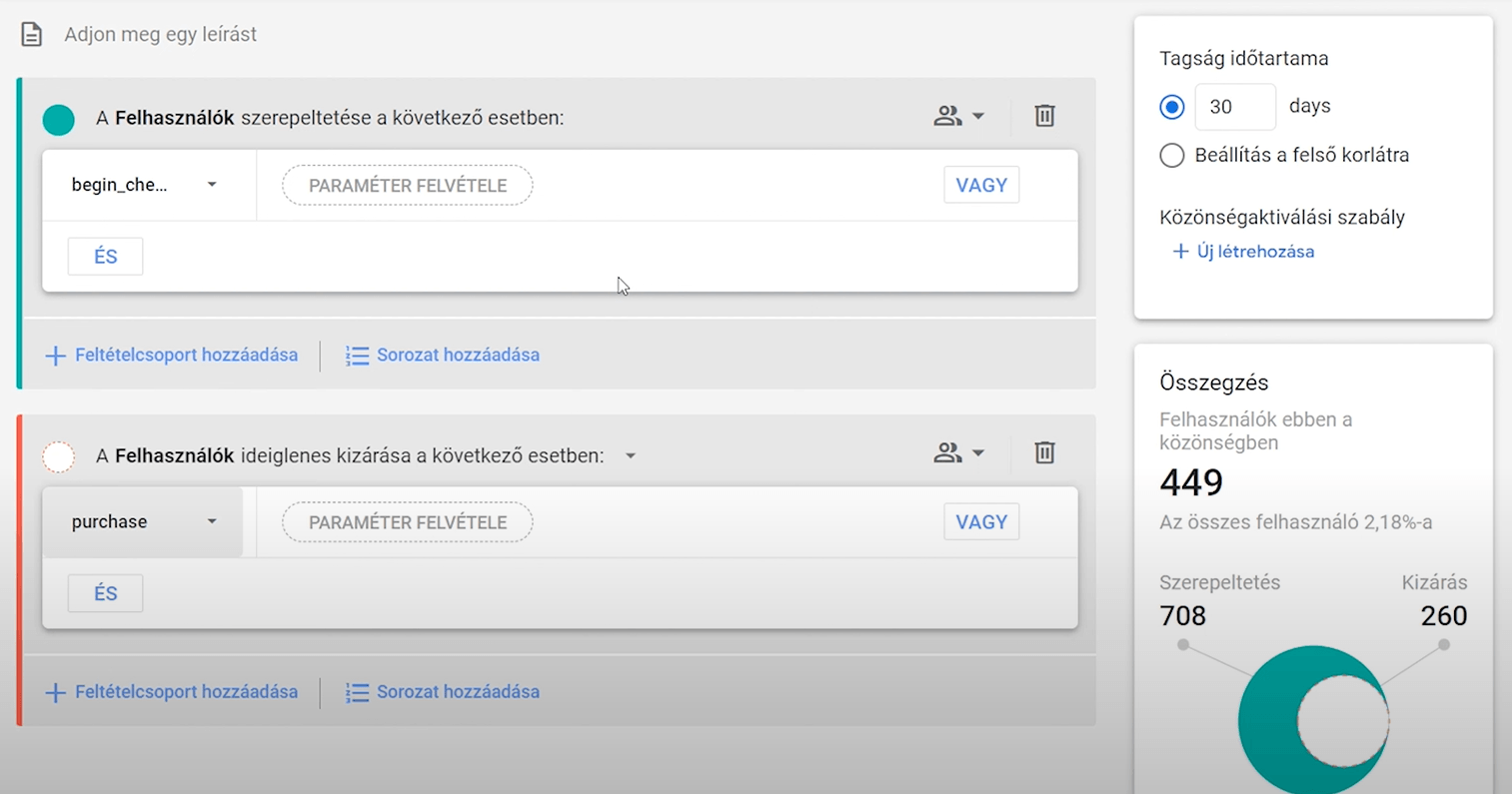
Google Analytics 4 beállítása
A Shoprenternél rendkívül könnyedén tudod összekötni webáruházadat a GA4-gyel, ráadásul az előre definiált eseményeknek köszönhetően automatikusan elindul a legfontosabb történéseknek a mérése.
Ha még nincs Google Analytics fiókod, akkor a létrehozásnál már alapértelmezetten benne lesz a GA4 tulajdon.
Ha meglévő Google Analytics fiókodban még nem aktiváltad az új felületet, akkor az Adminisztrálás > Tulajdon > GA4 beállító asszisztenssel tudod ezt meg tenni.
Ezt követően az alábbi lépésekkel tudod összekötni Shoprenteres webshopoddal:
- Másold ki a GA4 mérési azonosítódat (Adminisztrálás > Tulajdon > Adatstreamek)
- Illeszd be ezt a kódot a boltod admin felületén az alábbi helyre: Beállítások > SEO > SEO és Analitika beállítások > Google Global site tag
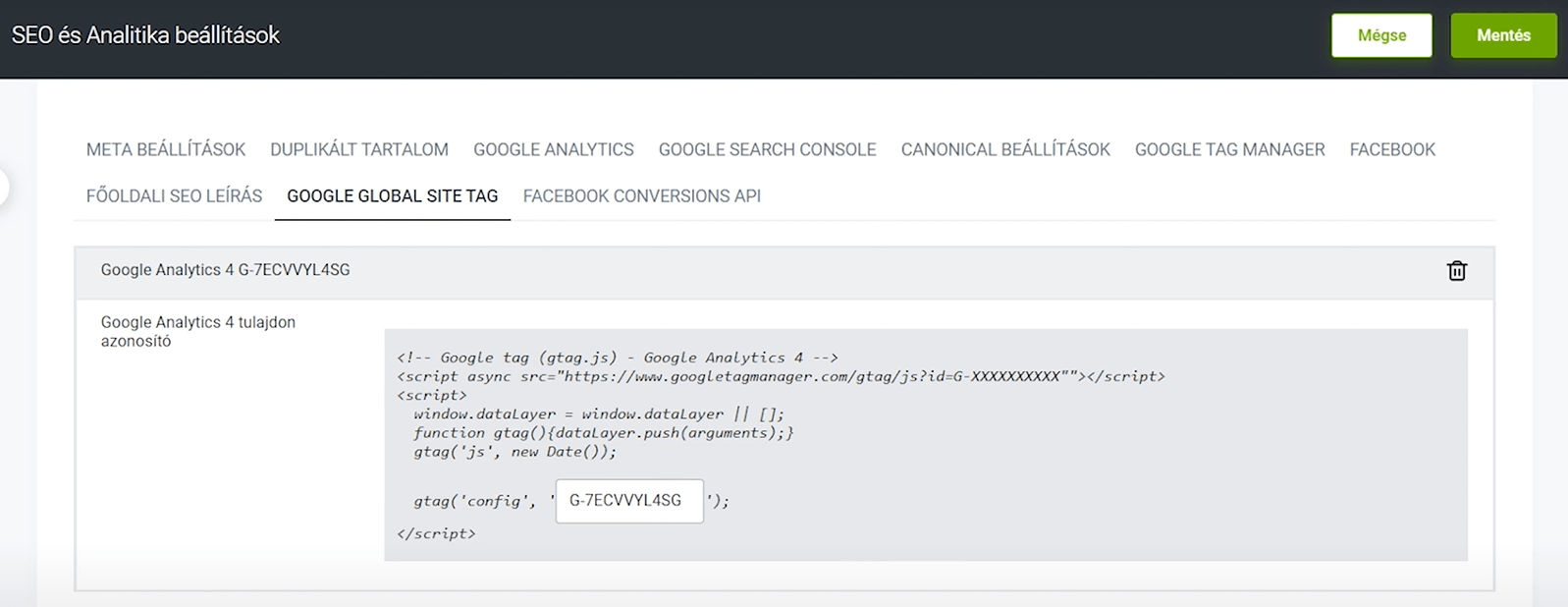
Ennyi az egész. A beállítást követően egy kis idő múlva már GA4-ben is megjelennek az adatok.
Reméljük útmutatónk segítségedre lesz abban, hogy minél könnyebb és gyorsabb legyen a Google Analytics 4-re való átállás.
További információkért nézd meg a cikk elején lévő videót vagy keress minket bátran az info@shoprenter.hu e-mail címen.